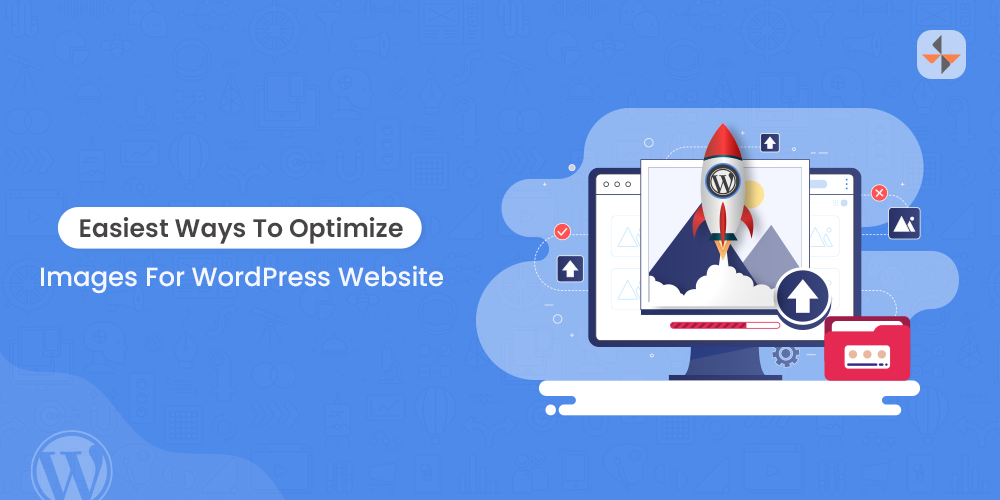
الصور هي جزء مهم من معظم المواقع. لكن لسوء الحظ ، يمكن للصور أيضًا زيادة حجم صفحتك وإبطاء أوقات التحميل بشكل كبير إن لم تقم بتحسين الصور بشكل صحيح لموقع WordPress الخاص بك.
هذا أمر محبط للزوار ويمكن أن يقلل ترتيب صفحتك باستخدام محركات البحث مثل Google. إذا لم يتم تحميل الصفحة في أقل من 3 ثوانٍ ، فسيترك معظم الزوار موقعك وينتقلون إلى مكان آخر.
أيضًا ، سيؤدي وجود الكثير من الصور إلى استهلاك مساحة أكبر على المخدم لموقعك بشكل ملحوظ.
من غير المحتمل أن تكون هذه مشكلة في الأيام الأولى من عمر موقع الويب الخاص بك ؛ ومع ذلك ، فقد يؤدي ذلك إلى زيادة تكاليف الاستضافة بمرور الوقت ما لم تكن تستضيف مع شركة لا تفرض رسومًا على مساحة الأقراص.
الحل البسيط: تحسين صورك. يعد تحسين الصور مجرد طريقة رائعة للقول بأنه يجب عليك حفظ صورك بتنسيق ملائم للويب.
يعد تحسين الصور أمرًا بالغ الأهمية للتأكد من أن موقعك يعمل في أفضل حالاته.
في هذه المقالة ، سنوضح لك كيف يمكنك تحسين الصور على موقع WordPress الخاص بك لمساعدة زوارك في الحصول على تجربة خالية من المتاعب والتأكد من عدم معاقبة موقعك من قبل محركات البحث بسبب بطء أوقات التحميل.
تنسيق الملف JPEG أو PNG – تحسين الصور لـ WordPress
تسمح لك تطبيقات الرسوم بحفظ الصور في العديد من تنسيقات الملفات المختلفة. أفضل تنسيقات المواقع هي JPEG و PNG.
استخدم JPEG للصور الفوتوغرافية نظرًا لارتفاع عدد ألوانها. يستخدم هذا التنسيق ضغطًا خاصًا لتقليل حجم الملف مع عدم التأثير على وضوح الصورة.
استخدم PNGs للصور مثل لقطات الشاشة والرسوم التوضيحية وصور تصميم مواقع الويب مثل الرموز والأزرار.
يستخدم تقنية ضغط بدون فقدان للحفاظ على صورة عالية الجودة. ابتعد عن استخدام PNGs للصور حيث سينتج عنها حجم ملف ضخم.

الشكل الآخر الذي ستراه مستخدمًا كثيرًا هو GIF. صور GIF مناسبة تمامًا للصور الأقل جودة مع ألوان قليلة فقط.
يُستخدم تنسيق GIF على نطاق واسع على الإنترنت للرسوم المتحركة الصغيرة والبسيطة.
حدد حجم صورك بشكل صحيح قبل التحميل
قبل أن نصل إلى عملية التحسين ، تأكد من تغيير حجم صورك قبل تحميلها. مع انتشار الكاميرات الرقمية والهواتف الذكية ، أصبحت أحجام الصور ضخمة جدًا اليوم.
مثال: يأخذ iPhone 11 صورة بدقة 12 ميجابكسل ، أي ما يقرب من 4000 بكسل × 3000 بكسل. يبلغ حجم معظم شاشات سطح المكتب حوالي 1680 بكسل × 1،050 بكسل (نعم ، هناك شاشات أكبر).
تستخدم أفضل الممارسات لتصميم مواقع الويب عرضًا مثاليًا يبلغ حوالي 1400 بكسل. لذلك إذا قمت بتحميل صور بعرض 4000 بكسل ، فأنت تبدأ بالفعل بصورة تقارب 300٪ مما تحتاجه.

يمكنك السماح لـ WordPress بالقيام بذلك كما هو موضح أدناه أو استخدام تطبيق للقيام بذلك مسبقًا.
لتبسيط الأمر ، أقوم بتغيير حجم جميع الصور تقريبًا بالحجم الأكبر الذي يحتاجه الموقع. يمكنك القيام بذلك عن طريق قياس عرض موقعك.
في المثال أعلاه ، أود تغيير حجم الصور إلى 1400 بكسل × 1050 بكسل. لقد تم تحسين المئات من مواقع الويب عن طريق تغيير حجم الصور فقط ونتج عن ذلك تقليل متوسط في الحجم بنسبة 400٪.
هذه خطوة أساسية لتحسين موقع WordPress الخاص بك.
JPEG أو PNG ما هو الأفضل؟
هناك مدرستان فكريتان فيما يتعلق بمتى يجب تحسين صورك – قبل تحميلها على WordPress أو بعده. في حين أنه قد تكون هناك بعض الظروف عندما يكون أحدهما أفضل من الآخر ، بشكل عام ، كلاهما خيار جيد.
يمكنك حتى اختيار طريقة مختلطة إذا كان لديك بالفعل العديد من الصور على موقعك لتحسينها، ثم الانتقال إلى طريقة “قبل” لجميع الصور الجديدة.
لتحسين الصور قبل تحميلها ، ستحتاج إلى Adobe Photoshop أو ما شابه (كما هو موضح أدناه.) إذا كنت تخطط للقيام بكل التحسينات بعد التحميل ، فستقوم بعض المكونات الإضافية الرائعة بذلك نيابة عنك.
تحسين صورك قبل تحميلها على موقع الويب الخاص بك
يحتوي WordPress على ميزة الصورة المصغرة الأنيقة التي تنشئ تلقائيًا ثلاثة أحجام مختلفة لأي صورة تقوم بتحميلها.
يمكنك العثور على هذه الميزة في منطقة إدارة WordPress ضمن الإعدادات / الوسائط. ضع في اعتبارك أن هذا لا يؤدي إلى تحسين الصورة ؛ إنه يغير أبعاد البكسل فقط.
يمكنك ضبط أحجام الصور المصغرة على النحو الذي تراه مناسبًا. على سبيل المثال ، يمكنك إعداد WordPress لإنشاء صورة مصغرة بحجم 150 × 150 بكسل ، وصورة متوسطة 300 × 200 بكسل، وصورة كبيرة بحجم 600 × 600 بكسل.
تسمح لك معظم تطبيقات تحرير الرسوم بضبط جودة الصورة لاستخدامها على الويب. في Photoshop، يسمى الخيار “حفظ للويب والأجهزة”.
يتيح لك Photoshop اختيار نوع الملف وجودته. في أسفل الجانب الأيسر من الواجهة ، يمكنك رؤية تفاصيل حجم ملف الصورة بالإعدادات التي اخترتها.
هناك العديد من تطبيقات تحرير الرسوم الرائعة المتاحة لتحسين صور WordPress .
GIMP هو بداية جيدة. أوصي أيضًا بمراجعة هذه:
- ImageOptim (MAC) : سهل الاستخدام للغاية ويسمح لك بتحسين عدد كبير من الصور دفعة واحدة، بما في ذلك إعادة تسمية المجموعة.
- Image Compressor (يعمل على أي نظام تشغيل).

كل ما سبق مجاني للتنزيل والاستخدام. في حين أن هناك العديد من التطبيقات المتميزة المتاحة مقابل رسوم ، لا أرى أي مزايا حقيقية لاستخدامها على هذه البدائل المجانية.
اقرأ أيضاً: أفضل 7 إضافات لضغط صور WordPress مقارنة (2022)
تحسين صورك بعد تحميلها على موقع الويب الخاص بك
هناك الكثير من الإضافات المتاحة التي تعمل على تحسين الصور في WordPress بعد تحميلها على موقعك.
مع أكثر من مليوني عملية تنزيل ، يعد Yahoo’s WP Smush.it من أكثر الإضافات شيوعًا للتحسين في WordPress.
تسمح لك هذه الإضافة بنزع البيانات الوصفية من ملفات JPEG ، وتحسين الضغط ، وتحويل ملفات GIF إلى PNG وإزالة الصور غير المستخدمة.
كما أنه متوافق مع العديد من الإضافات الأكثر شيوعًا لمكتبة الوسائط ، مثل:
تشمل بدائل Smush.it ما يلي:
الأفكار النهائية حول تحسين الصور
لتكرار ما هو واضح ، يعد تحسين صور WordPress الخاصة بك أمرًا مهمًا للغاية.
يمكن أن يؤدي تحسين صورك إلى تقليل أوقات تحميل صفحات موقعك – مما يؤدي إلى تحسين تجربة تصفح الزائرين، وفي أثناء ذلك ، يساعد في تحسين تصنيفات صفحتك باستخدام Google ومحركات البحث الأخرى.

